So erhalten Sie das Linux-Terminal mit dem Windows-Subsystem für Linux
Möchten Sie auf Ihrem Windows-PC schnell und einfach auf Linux zugreifen? Die beste Option ist die Verwendung des Windows-Subsystems für Linux.
Dadurch erhalten Sie eine Linux-Bash-Shell, ein Terminalfenster, das unter Windows ausgeführt wird. Der Prozess installiert im Wesentlichen Linux unter Windows 10 – hier ist, was Sie wissen müssen.
Was ist das Windows-Subsystem für Linux?
Das Windows-Subsystem für Linux ist erstmals im Windows 10-Jubiläumsupdate 2018 enthalten und wurde im Fall Creators Update für alle Benutzer bereitgestellt. Mit dem Windows-Subsystem für Linux können Sie Linux-Software in Windows 10 ausführen.
Dies ist eine Funktion, die in Windows integriert wurde. Im Gegensatz zur Installation von Linux in einer virtuellen Maschine kann das Windows-Subsystem für Linux sofort über das Startmenü aufgerufen werden.
Damit dies funktioniert, müssen Sie die Funktion jedoch zuerst aktivieren.
Sobald das Windows-Subsystem für Linux unter Windows 10 installiert ist, können Sie Linux im Befehlszeilenmodus ausführen . Damit erhalten Sie ein nahezu voll funktionsfähiges Linux-Terminal für Windows 10.
Linux Bash Shell: Nur für 64-Bit Windows 10
Bevor Sie beginnen, stellen Sie sicher, dass Sie eine 64-Bit-Version von Windows 10 ausführen. Leider funktioniert das Windows-Subsystem für Linux nicht auf 32-Bit-Systemen. Überprüfen Sie, ob auf Ihrem Computer eine 32-Bit- oder eine 64-Bit-Version von Windows ausgeführt wird.
Um Ihren Computer auf 64-Bit-Kompatibilität zu überprüfen, drücken Sie WIN + I, um Einstellungen zu öffnen, und dann System > Info . Unter "Gerätespezifikationen" sehen Sie den Systemtyp aufgelistet; für Windows-Subsystem für Linux sollte dies 64-Bit-Betriebssystem lauten.
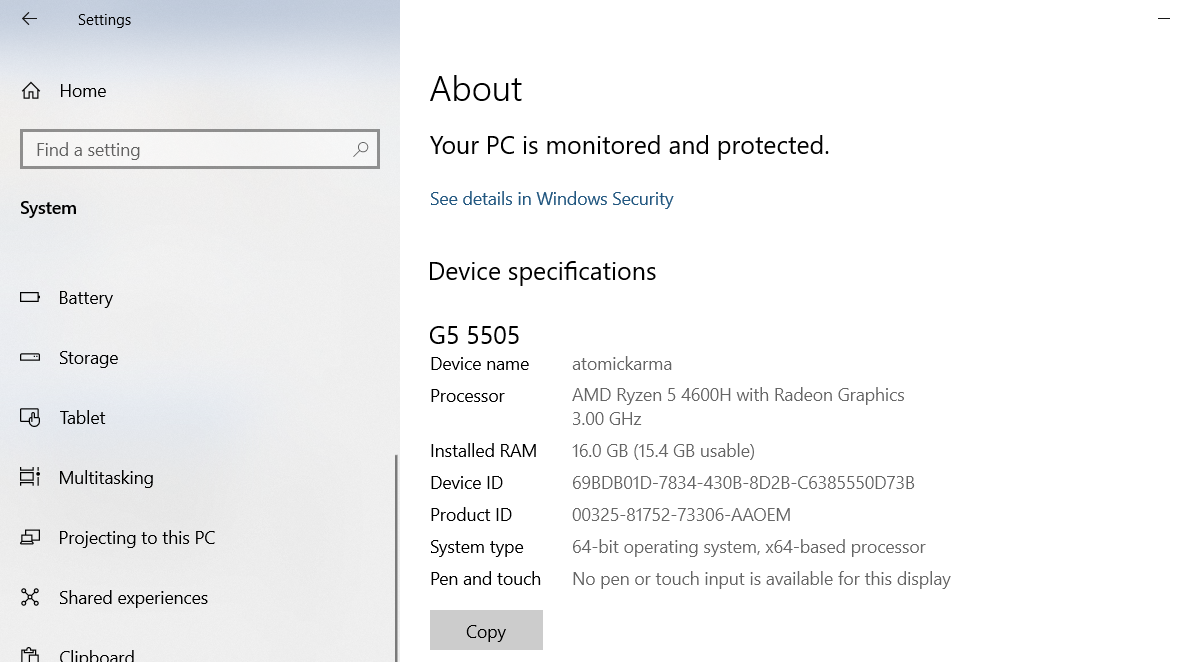
Wenn nicht, müssen Sie Ihr Windows 10-System von 32-Bit auf 64-Bit aktualisieren . Dies funktioniert jedoch nur, wenn Sie über 64-Bit-Hardware verfügen.
So installieren Sie die Linux-Bash-Shell unter Windows 10
Bevor Sie fortfahren, beachten Sie, dass auf einigen Systemen nicht gleichzeitig das Windows-Subsystem für Linux und virtuelle Maschinen (VM) aktiviert sein können. Wenn Sie Linux in einer VM ausführen möchten, müssen Sie daher das Windows-Subsystem für Linux deaktivieren, bevor Sie die virtuelle Maschine wieder verwenden.
Bereit, Bash unter Windows zu installieren? Beginnen Sie, indem Sie auf Start klicken und "turn windows" eingeben. Das Element Windows-Funktionen aktivieren oder deaktivieren sollte angezeigt werden, klicken Sie also darauf, um es zu öffnen. Warten Sie, bis die Liste ausgefüllt ist, und scrollen Sie dann nach unten zu Windows-Subsystem für Linux .
Dieses Kontrollkästchen sollte aktiviert sein. Wenn dies nicht der Fall ist, fügen Sie ein Häkchen hinzu und klicken Sie dann zur Bestätigung auf OK .
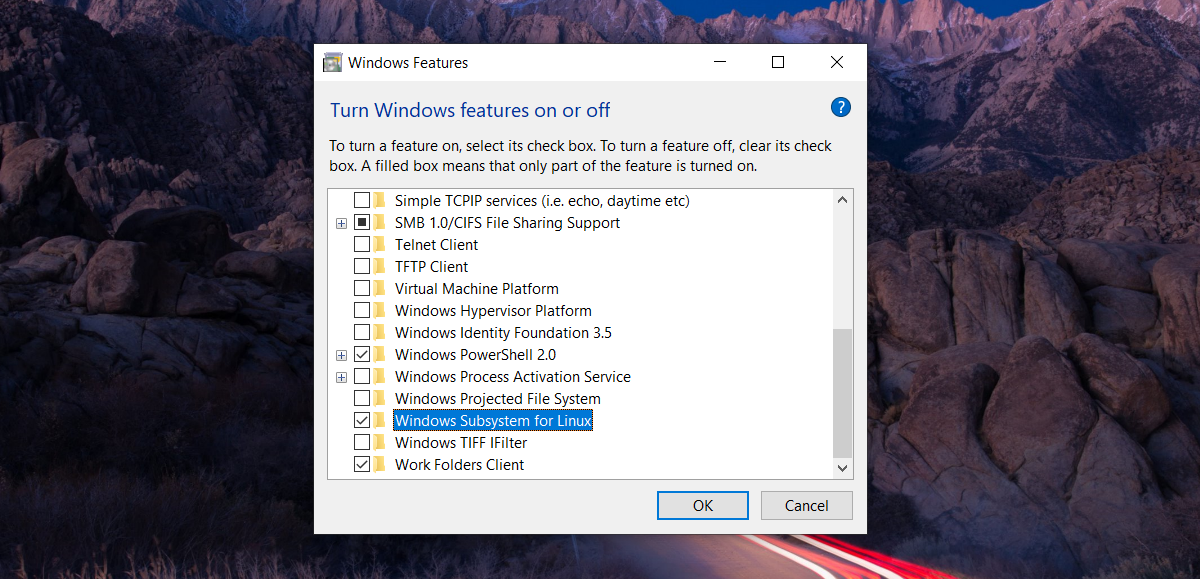
Sie werden aufgefordert, Windows neu zu starten, befolgen Sie diese Anweisungen. Öffnen Sie nach dem Neustart Start > Windows Store . Verwenden Sie die Suchfunktion, um Einträge zum Thema "Linux" zu finden und wählen Sie Ihre bevorzugte Linux-Version zur Installation aus. Welches auch immer Sie wählen, bestimmt das Bash-Erlebnis. Sie können beispielsweise Ubuntu unter Windows 10 installieren.
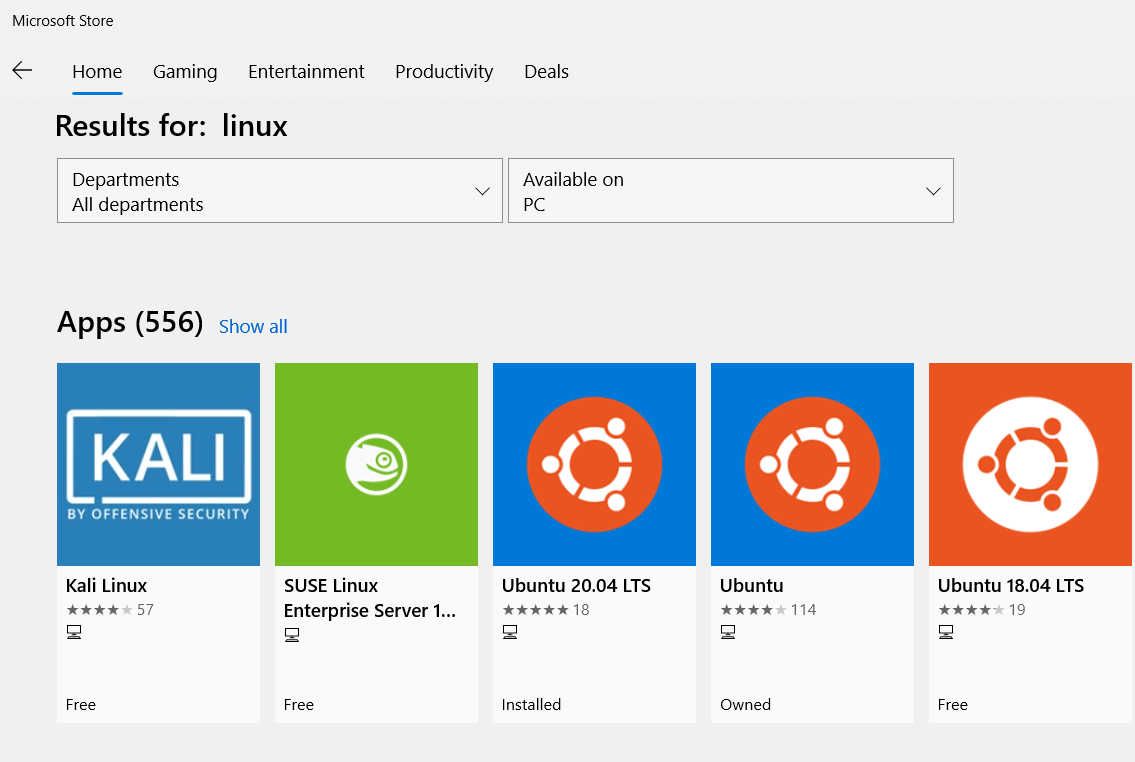
Installieren Sie das Linux-Betriebssystem und warten Sie dann. Wenn Sie fertig sind , klicken Sie auf Starten aus dem Windows Store oder öffnen Sie sie aus dem Startmenü. Bei der ersten Ausführung werden Sie aufgefordert, einen Benutzernamen und ein Kennwort einzugeben, um ein Benutzerkonto zu erstellen.
Andere Methoden sind verfügbar, um Ihre gewählte Linux-Umgebung zu starten. Im Startmenü können Sie Folgendes eingeben:
- bash
- wsl
Beide werden als "Ausführungsbefehl" angezeigt, der ausgewählt werden kann, um die Bash-Shell sofort zu öffnen. Der Unterschied bei der Verwendung einer dieser Methoden besteht darin, dass sie im Verzeichnis /mnt/c/Windows/System32 geöffnet werden. Dies bedeutet, dass Sie das System32-Unterverzeichnis in Windows 10 durchsuchen können.
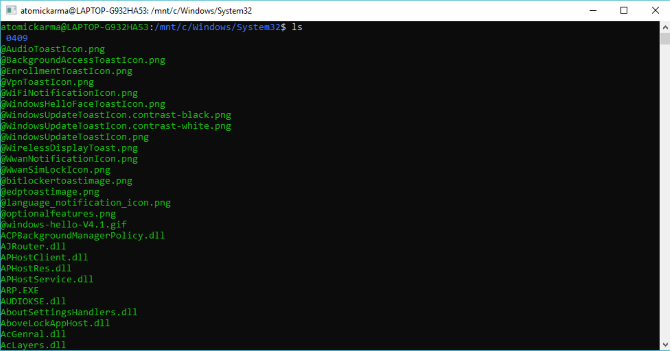
Beachten Sie, dass es nicht möglich ist, Windows 10 in der Linux-Umgebung zu beschädigen. Alle von Ihnen eingegebenen Befehle beschädigen nur das Windows-Subsystem für Linux und das ausgewählte Betriebssystem. Windows 10 bleibt sicher und geschützt.
Außerdem müssen Sie den Windows 10-Entwicklermodus in den Einstellungen nicht mehr aktivieren, um Bash auszuführen.
Wie unterscheidet sich das Bash-Shell-Terminal von der Windows PowerShell?
Wenn das Linux-Terminal für Windows 10 ausgeführt wird, können Sie eine Vielzahl von Befehlszeilenanweisungen eingeben.
Aber wie unterscheidet sich dies von der einfachen Verwendung der Windows-Eingabeaufforderung oder PowerShell?
Nun, natürlich sind beide Systeme recht unterschiedlich. Mit der PowerShell oder Eingabeaufforderung sind Sie auf Befehle beschränkt, die speziell für Windows gelten. Dies bedeutet beispielsweise, dass Sie mit dem Befehl dir den Inhalt eines Verzeichnisses anzeigen; unter Linux ist das Äquivalent ls .
Grundsätzlich unterscheiden sich diese beiden Textumgebungen durch die Unterschiede zwischen Windows und Linux. Der Vorteil der Bash-Shell in Windows 10 besteht darin, dass Sie innerhalb von Windows problemlos auf Linux zugreifen können. Dies spart Zeit beim Einrichten einer virtuellen Maschine oder beim Neustart in eine Dual-Boot-Installation von Linux .
Was können Sie mit Bash in Windows 10 tun?
Wenn die Bash-Shell unter Windows 10 eingerichtet ist, können Sie sie wie auf einem Linux-PC verwenden.
Standardbefehle wie Hilfe zeigen Ihnen, wie Sie die vorinstallierten Apps und Tools verwenden. apt help zeigt beispielsweise die Verwendung des Paketmanagers. Sie können sudo apt update verwenden , um die neuesten Pakete wie auf einem Linux-PC zu erhalten.
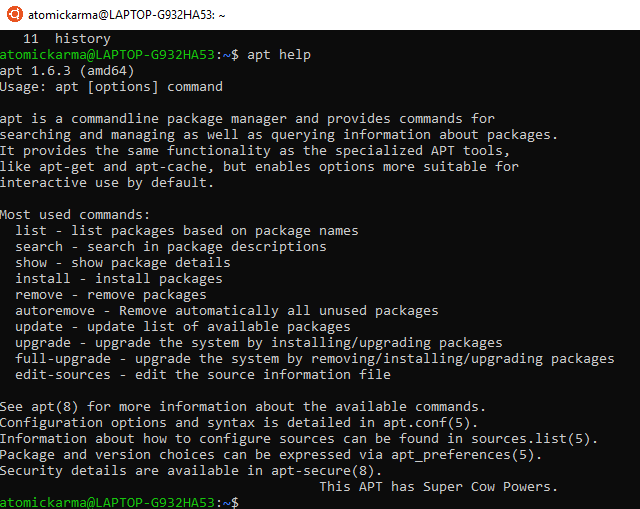
Ebenso aktualisiert der Befehl sudo apt upgrade Linux auf die neueste Version des Betriebssystems.
Inzwischen sind auch andere Standardbefehle verfügbar. Sie können Ihre Netzwerkverbindung mit ifconfig überprüfen, das aktuelle Verzeichnis mit pwd überprüfen und mit cd in ein anderes Verzeichnis wechseln.
Sie können auch mit dem Befehl history eine schnelle Liste der letzten 10 Eingaben erhalten.
Kurz gesagt, es ist wie bei der Verwendung von Linux innerhalb des Windows 10-Betriebssystems.
Windows 10 Bash bringt Linux auf jeden PC
Das Einrichten des Windows-Subsystems für Linux und der Zugriff auf die Bash-Shell sind einfach. Es ist auch schneller als das Ausführen einer virtuellen Maschine und weitaus weniger kompliziert als das Verlassen auf einen Dual-Boot.
Um es zusammenzufassen, alles, was Sie tun müssen, um die Linux Bash-Shell unter Windows 10 auszuführen, ist:
- Überprüfen Sie, ob Sie 64-Bit-Windows 10 verwenden.
- Aktivieren Sie das Windows-Subsystem für Linux im Bildschirm Windows-Funktionen.
- Installieren Sie Ihre gewählte Linux-Umgebung aus dem Windows Store.
- Führen Sie Linux über das Startmenü aus.
Von da an können Sie das Linux-Terminal für Windows für Standardbefehlszeilenaufgaben verwenden. Oder Sie können das Linux-Subsystem von Windows 10 verwenden, um eine Desktop-Umgebung zu installieren .
Mittlerweile können fast alle Linux-Befehle in der Bash-Shell unter Windows verwendet werden. Etwas eingerostet oder benötigen Hilfe beim Erlernen einiger Linux-Befehlszeilentricks.
